Como desativar o YouTube Shorts no PC e no Android
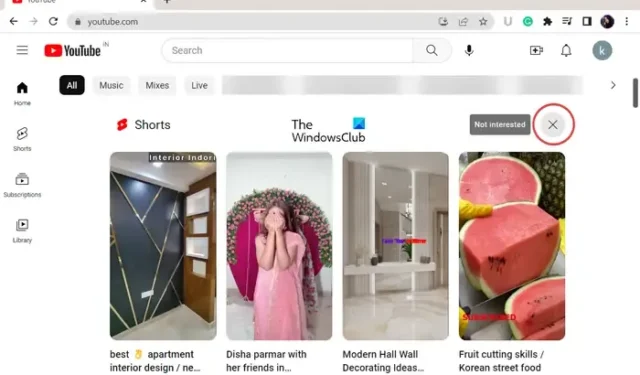
Deseja desativar o YouTube Shorts no seu PC ou telefone Android ? O YouTube Shorts é uma seção curta do YouTube usada para compartilhar vídeos com menos de 60 segundos. Ele pode ser usado por empresas para divulgar seus produtos ou marcas em vídeos curtos, geradores de memes e outros criadores de conteúdo digital.
Agora, se você não quer ver Shorts na sua página do YouTube, este post vai te ajudar. Aqui, mostraremos vários métodos com os quais você pode desativar ou remover Shorts do YouTube no seu computador e também no seu smartphone.
Posso desativar os shorts do YouTube no Android?
Sim, você pode desativar os shorts do YouTube no seu telefone Android. Você pode simplesmente usar o recurso “Não estou interessado” fornecido pelo YouTube para remover Shorts. Ou você também pode usar um mod do YouTube como o Vanced Manager para desativar a prateleira do YouTube Shorts. Além disso, você também pode tentar instalar manualmente uma versão mais antiga do YouTube que não tinha uma seção de Shorts. Discutimos essas soluções em detalhes abaixo, então confira.
Você pode desativar Shorts no YouTube no PC?
Sim, os usuários de PC também podem desativar os Shorts do YouTube. Você pode abrir o YouTube em seu navegador e tocar no botão de cruz (X) para remover o YouTube Shorts. Além disso, existem algumas extensões da web, como ShortsBlocker, que ajudam a remover permanentemente a guia Shorts da sua página do YouTube.
Como desativar o YouTube Shorts no PC?
Para desativar o YouTube Shorts em um PC com Windows, você pode usar os métodos listados abaixo:
- Clique no botão X para desativar o YouTube Shorts.
- Desative Shorts específicos do YouTube usando o botão de menu de três pontos.
- Use uma extensão da Web de terceiros para bloquear o YouTube Shorts.
1] Clique no botão X para desativar o YouTube Shorts
Uma das maneiras mais fáceis de remover YouTube Shorts é usar o botão X. Ao abrir a página inicial do YouTube em um navegador da Web em um PC, você poderá ver uma seção de Shorts. Você precisa pressionar o botão X (Não estou interessado) presente na parte superior desta seção. Esta opção só está disponível em um navegador.
Depois de tocar no botão X, recarregue a página do YouTube e você não verá mais a seção Shorts na sua página inicial.
No entanto, isso desativará a seção YouTube Shorts da sua página inicial por alguns dias, aproximadamente 30 dias. Ele voltará depois de algum tempo e você deverá pressionar o botão X novamente para remover a seção Shorts. Portanto, se você deseja desativar permanentemente o YouTube Shorts, use uma extensão ou complemento em seu navegador.
2] Desative Shorts específicos do YouTube usando o botão de menu de três pontos

Se você deseja desativar um YouTube Short específico no seu PC, basta tocar no botão de menu de três pontos associado a esse vídeo e clicar na opção Não estou interessado .

Você também pode desativar curtas e vídeos do YouTube de um canal específico. Para isso, basta ir até a guia Shorts presente no painel esquerdo da sua página do YouTube. Depois disso, clique no botão de menu de três pontos presente no vídeo daquele canal específico do YouTube que você deseja desativar. Agora, escolha a opção Não recomendar este canal . Você não verá mais Shorts do YouTube e outros vídeos deste canal.
3] Use uma extensão da Web de terceiros para bloquear o YouTube Shorts
Outro método para desativar o YouTube Shorts no Windows PC é usar uma extensão da web. Existem algumas extensões gratuitas do Chrome que você pode instalar para desativar o YouTube Shorts em seu navegador. Uma dessas extensões da web é o Hide YouTube Shorts.
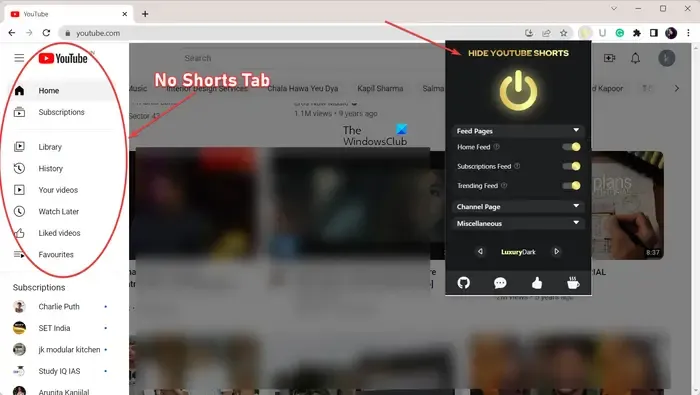
Hide YouTube Shorts é uma extensão da web gratuita para Chrome. Como o próprio nome sugere, ele foi projetado principalmente para remover Shorts da sua página do YouTube. Portanto, se você deseja remover permanentemente toda a seção de Shorts do YouTube, usar uma extensão da Web é a melhor solução para você. Instale e adicione Hide YouTube Shorts ao seu navegador Chrome e ele desativará completamente o YouTube Shorts. Agora você pode navegar no YouTube sem ter que assistir Shorts desnecessariamente.
Algumas outras extensões gratuitas da web que você pode usar para bloquear YouTube Shorts são:
- ShortsBlocker – Remova Shorts do YouTube
- Bloco de Shorts do Youtube
Você pode obter essas extensões na loja on-line do Chrome.
Como desativar o YouTube Shorts no Android?
Aqui estão os principais métodos para desativar o YouTube Shorts no seu telefone Android:
- Use a opção Não tenho interesse.
- Use o YouTube Vanced.
- Experimente o VueTube.
- Faça o downgrade da versão do YouTube.
- Instale uma versão mais antiga do YouTube sem Shorts.
1] Use a opção Não Interessado

Conforme discutido acima, você pode usar a mesma opção Não estou interessado em seu smartphone para desativar o YouTube Shorts.
Para fazer isso, abra o aplicativo do YouTube em seu telefone Android e clique no botão de menu de três pontos associado a um vídeo do Shorts. Agora, pressione a opção Não estou interessado e os Shorts selecionados serão removidos da sua página inicial. Agora, repita as mesmas etapas para outros vídeos Shorts na seção Shorts até que essa seção seja removida de sua página inicial.
Depois de escolher a opção Não estou interessado, a seção Shorts não aparecerá na sua página inicial do YouTube por cerca de 30 dias. Depois disso, ele reaparecerá e você poderá usar o YouTube Shorts. Se quiser remover permanentemente a estante Shorts, aplique o próximo método.
2] Use o YouTube Vanced
Você também pode usar o YouTube Vanced para desativar ou remover Shorts do aplicativo do YouTube. É uma das formas mais eficazes de desativar permanentemente o YouTube Shorts.
O YouTube Vanced é um aplicativo mod para Android que fornece bloqueio de anúncios e várias outras funcionalidades de controle. Também inclui um recurso para desativar o YouTube Shorts. Vamos ver como você pode usá-lo para remover Shorts do YouTube.
Primeiro, você precisa baixar e instalar o aplicativo YouTube Vanced no seu telefone Android.

Para isso, visite o site youtubevanced.com no navegador Chrome do seu telefone. Role para baixo neste site até a seção Download. Aqui, você verá o link de download do Vanced Manager; basta tocar nele e baixar o arquivo manager.apk.
Depois que o arquivo apk for baixado, clique no botão de menu de três pontos, escolha a opção Downloads e toque no arquivo apk baixado. Depois disso, pressione o botão Instalar para instalar o Vanced Manager no seu telefone.

Quando o Vanced Manager for instalado com sucesso em seu computador, abra o aplicativo. Na tela inicial, verifique se você marcou a caixa de seleção YOUTUBE VANCED e pressione o botão de seta para a direita.
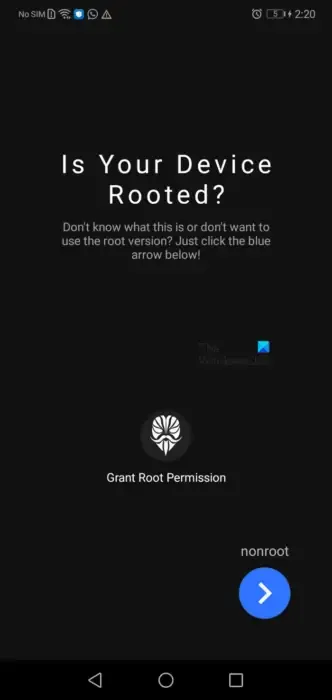
Em seguida, se o seu telefone estiver enraizado, você pode clicar na opção Conceder permissão de root . Caso contrário, se você não quiser usar a versão raiz, toque no botão não raiz .

Agora, antes de instalar o YouTube Vanced, você deve baixar e instalar o aplicativo Vanced microG. Então, toque no aplicativo Vanced microG e selecione o botão Download para baixar seus arquivos de instalação. Você pode instalar o aplicativo tocando no arquivo apk.
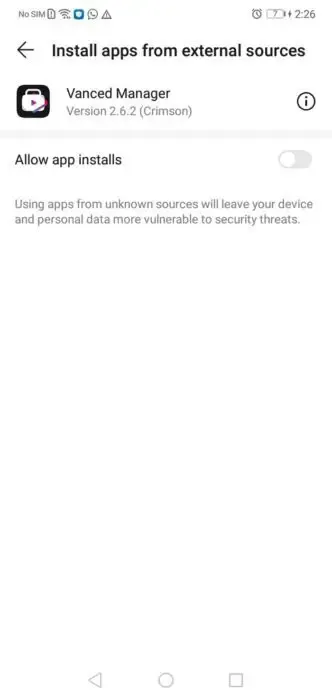
No entanto, se as configurações do seu telefone estiverem definidas para bloquear a instalação de aplicativos de fontes desconhecidas, você será solicitado a alterar suas configurações. Então, clique em Configurações e ative a opção Permitir instalações de aplicativos .
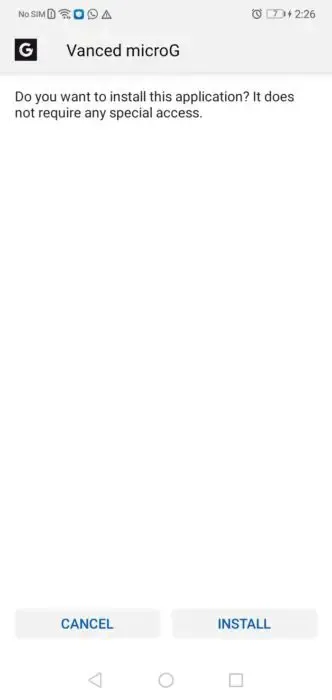
Depois disso, pressione o botão INSTALL para instalar o Vanced microG.

Quando terminar, selecione o aplicativo YouTube Vanced e clique no botão Download. Também permite configurar preferências de instalação como Tema , Versão e Idioma . Você pode escolher essas opções de acordo com seus requisitos e pressionar o botão Instalar . Assim que você fizer isso, ele começará a baixar o pacote do aplicativo.
Agora, pressione o botão INSTALAR para finalmente instalar o aplicativo.
Agora você pode abrir o aplicativo YouTube Vanced e fazer login com sua conta. Quando estiver conectado, toque no ícone Perfil no canto superior direito do aplicativo. E, em seguida, selecione a opção Configurações.
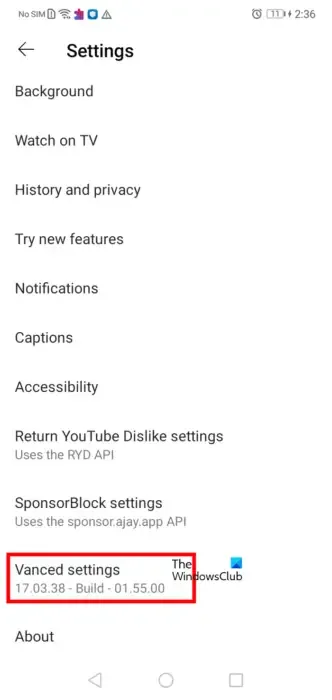
Em seguida, escolha a opção Configurações avançadas .
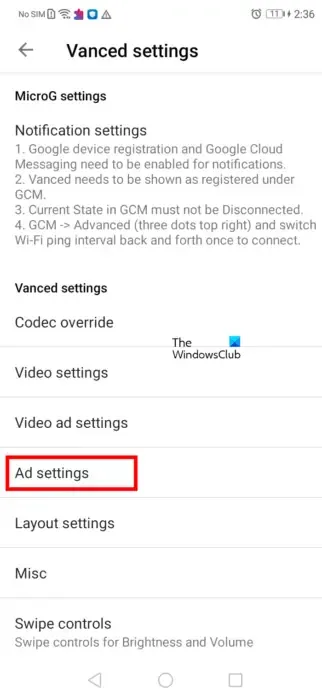
Depois disso, clique na opção Configurações do anúncio .
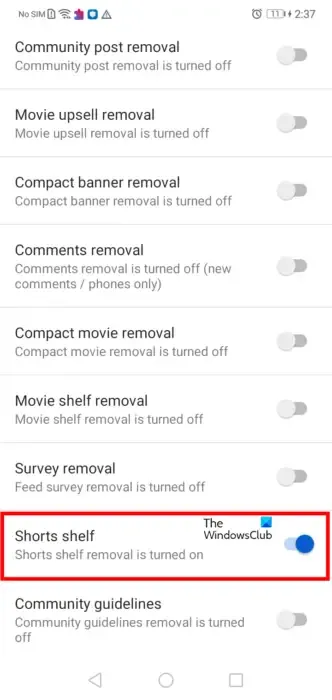
Em seguida, role para baixo até a opção de estante Shorts e ative a alternância associada a ela. Isso removerá a seção Shorts da página inicial do YouTube.
Se esse método não for adequado para você, existem outras soluções para remover ou desativar o YouTube Shorts no Android. Então, vá para o próximo método.
3] Experimente o VueTube
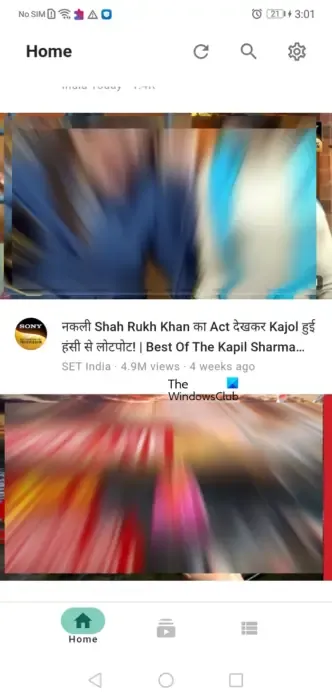
Outra solução para remover shorts do YouTube é usar o aplicativo VueTube. É um cliente de streaming de vídeo FOSS e é idêntico ao aplicativo do YouTube. Você pode usá-lo para curtir vídeos do YouTube sem a seção Shorts
Para começar, você precisa baixar o arquivo apk do VueTube. Para baixá-lo, você precisa acessar a página oficial de download no Chrome ou em qualquer outro navegador da web em seu telefone.
Após o download, clique no botão de menu de três pontos no Chrome, toque no arquivo apk do VueTube e clique no botão Instalar. Você também pode precisar alterar suas configurações e permitir a instalação de aplicativos de uma fonte externa; faça isso de acordo.
Quando o VueTube estiver instalado, abra-o e você poderá explorar e assistir a vídeos do YouTube sem a guia Shorts.
4] Faça o downgrade da versão do YouTube
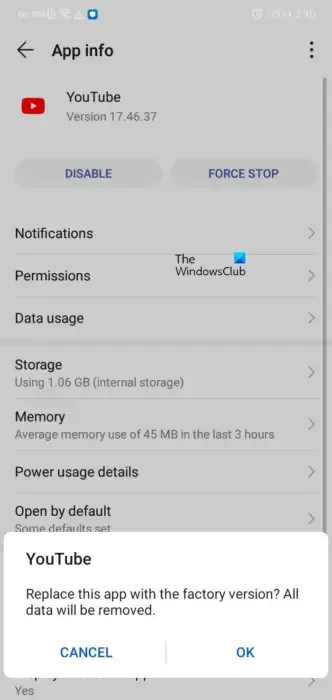
A próxima coisa que você pode fazer é desinstalar as atualizações do YouTube e fazer o downgrade para a versão do YouTube que não tinha o recurso Shorts. Esta solução alternativa é aplicável apenas aos usuários que instalaram ou cujo telefone Android veio com a versão do YouTube que não tinha Shorts.
Veja como você pode fazer isso:
- Primeiro, pressione e segure o aplicativo do YouTube em seu telefone e selecione o botão Informações do aplicativo ou i.
- Agora, toque no botão de menu de três pontos e escolha a opção Desinstalar atualizações.
- Depois disso, pressione o botão OK e você será rebaixado para uma versão antiga do YouTube sem Shorts.
Se esse método não funcionou para você, passe para a próxima solução.
5] Instale uma versão mais antiga do YouTube sem Shorts
Você também pode baixar e instalar uma versão mais antiga do YouTube que não tinha Shorts, ou seja, 14.12.56.16. Para baixar o arquivo apk de uma versão mais antiga do YouTube, visite o site do APKmirror . A partir daqui, você pode procurar a versão desejada do YouTube e baixar o respectivo arquivo APK.
Depois de baixar o arquivo apk do YouTube em seu smartphone, toque nele e siga as instruções na tela para concluir a instalação. Agora você poderá usar o YouTube sem Shorts.



Deixe um comentário